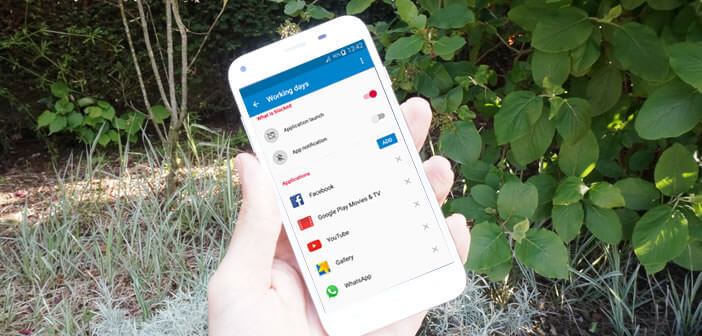Comme beaucoup vous recevez des dizaines voir des centaines de notifications par jour. Difficile dans ces conditions de ne pas se laisser distraire en réunion ou en famille par ces petits messages d’alertes. Heureusement il est possible de bloquer les notifications en fonction de son emploi du temps.
Les notifications, grande source de distraction
Tous les possesseurs de smartphone le savent, rester concentrer sur son travail est une chose bien difficile. Certaines applications et notamment les réseaux sociaux nous sollicitent à toute heure du jour et de la nuit pour un oui ou pour un non.
Au quotidien ces messages d’alerte incessants mettent à mal notre concentration. Un clic en entraîne un autre et on se retrouve vite à perdre son temps devant des vidéos. Mais faut bien l’avouer, il est très difficile de résister à une notification.
Désactiver temporairement les notifications de son mobile Android
Evidement il existe une méthode simple et rapide pour ne plus se laisser appâter par ces petits messages d’alerte: mettre son téléphone en mode avion. Si vous estimez que cette solution est trop restrictive, voici une autre technique pour suspendre la réception des notifications pendant une période prédéfinie (réunion, repas en famille, trajet en voiture etc…)
Mettre en place un filtre anti-notification
Comme un exemple vaut mieux qu’un long discours nous allons voir dans ce tutoriel comment mettre en place une règle de blocage avec AppBlock pour désactiver les notifications.
- Ouvrez le Play Store de Google
- Téléchargez et installez l’application AppBlock en cliquant sur ce lien
- Une fois celle-ci installée, cliquez sur l’icône de raccourci pour la lancer
- Lors du premier démarrage AppBlock va vous demander l’autorisation d’accéder à vos notifications
- Appuyez sur le bouton Enable Now
Créer une règle de blocage
Maintenant que l’application AppBlock est installée sur votre appareil, nous allons pouvoir procéder à la création d’une règle de blocage. Dans cet exemple, nous partons du principe que vous avez une réunion importante tous les vendredis de 14h à 16h et que vous ne souhaitez pas être dérangé par les notifications
- Appuyez sur le bouton rouge surmonté du signe +
- Donner un nom à votre règle puis valider en cliquant sur create
- Sélectionnez ensuite le jour de votre réunion en cliquant sur la lettre V (vendredi)
- Appuyez sur le bouton Add
- Cliquez sur l’onglet From pour définir le début de votre réunion
- Cliquez sur l’onglet To pour entrer l’heure de fin
- Appuyez sur l’interrupteur App Notification
- Dans la rubrique Applications, cliquez sur le bouton Add
- Cochez ensuite dans la liste toutes les applications dont vous ne souhaitez pas recevoir les notifications durant votre réunion
- Validez vos choix en appuyant sur le bouton Ok
Consulter les notifications bloquées
Pour prendre connaissance des notifications bloquées une fois votre événement terminé, il vous suffira d’ouvrir AppBlock et de cliquer sur l’icône en forme de cloche. Dans cette fenêtre vous retrouverez tous les messages d’alerte bloqués par votre règle de filtrage.
Verrouiller l’application AppBlock
Avec l’application AppBlock vous ne vous laisserez plus distraire par les notifications provenant de vos amis ou de vos réseaux sociaux. C’est la solution idéale pour rester concentrer sur son travail. Vous allez voir ça change la vie.